最新excelvba窗体弹出大小精选word文档 20页.docx
《最新excelvba窗体弹出大小精选word文档 20页.docx》由会员分享,可在线阅读,更多相关《最新excelvba窗体弹出大小精选word文档 20页.docx(19页珍藏版)》请在冰豆网上搜索。
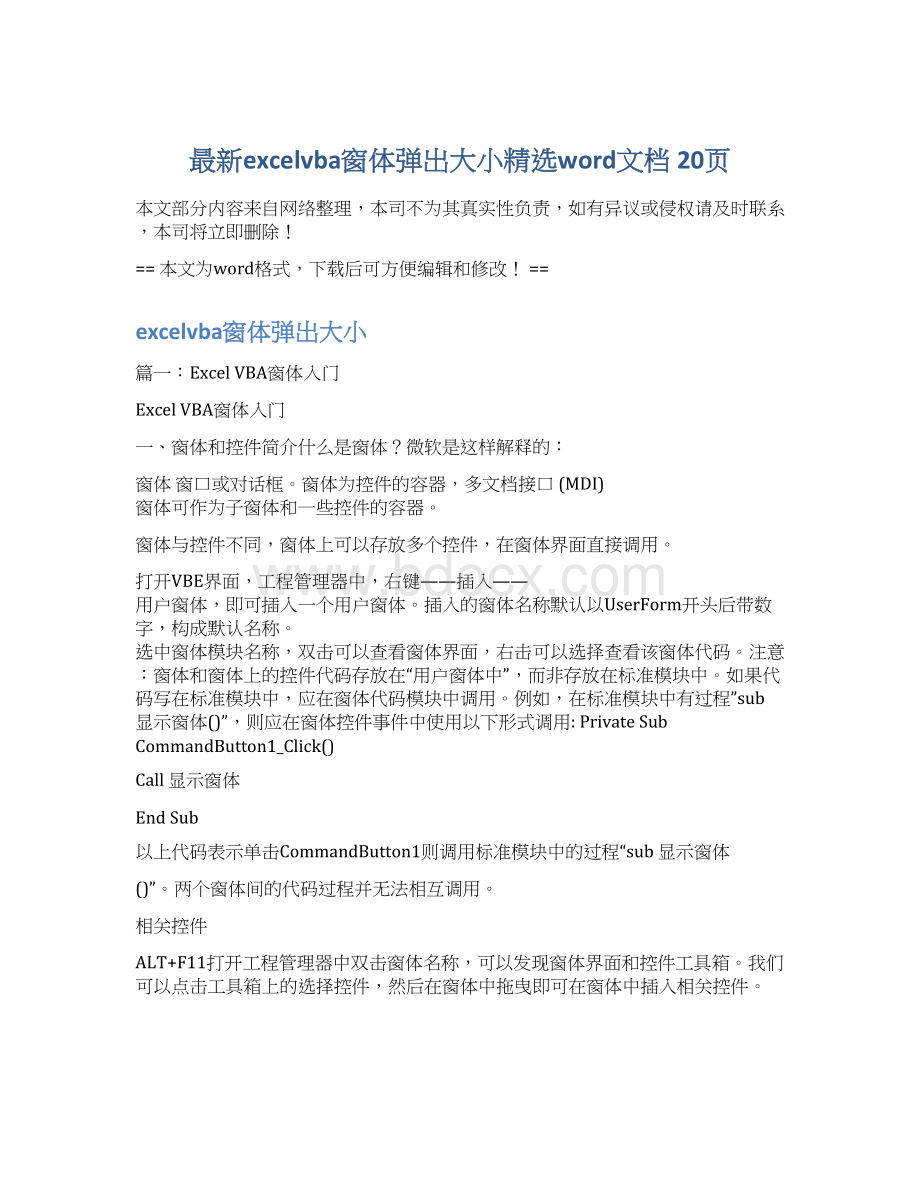
最新excelvba窗体弹出大小精选word文档20页
本文部分内容来自网络整理,本司不为其真实性负责,如有异议或侵权请及时联系,本司将立即删除!
==本文为word格式,下载后可方便编辑和修改!
==
excelvba窗体弹出大小
篇一:
ExcelVBA窗体入门
ExcelVBA窗体入门
一、窗体和控件简介什么是窗体?
微软是这样解释的:
窗体窗口或对话框。
窗体为控件的容器,多文档接口(MDI)窗体可作为子窗体和一些控件的容器。
窗体与控件不同,窗体上可以存放多个控件,在窗体界面直接调用。
打开VBE界面,工程管理器中,右键——插入——用户窗体,即可插入一个用户窗体。
插入的窗体名称默认以UserForm开头后带数字,构成默认名称。
选中窗体模块名称,双击可以查看窗体界面,右击可以选择查看该窗体代码。
注意:
窗体和窗体上的控件代码存放在“用户窗体中”,而非存放在标准模块中。
如果代码写在标准模块中,应在窗体代码模块中调用。
例如,在标准模块中有过程”sub显示窗体()”,则应在窗体控件事件中使用以下形式调用:
PrivateSubCommandButton1_Click()
Call显示窗体
EndSub
以上代码表示单击CommandButton1则调用标准模块中的过程“sub显示窗体
()”。
两个窗体间的代码过程并无法相互调用。
相关控件
ALT+F11打开工程管理器中双击窗体名称,可以发现窗体界面和控件工具箱。
我们可以点击工具箱上的选择控件,然后在窗体中拖曳即可在窗体中插入相关控件。
工具箱上,除了鼠标箭头外,其他是可以插入的控件,横向分别为标签Label、文字框TextBox、复合框ComboBox、列表框ListBox、复选框CheckBox、选项按钮OptionButton,切换按钮ToggleButton,框架Frame,命令按钮CommandButton,
TabStrip,多页Page,滚动条ScrollBar,旋转按钮(数值)SpinButton,图像Image,RefEdit。
与工作表的集合有Worksheets一样,窗体控件也有集合Controls,不记得的话,可以看看控件工具箱上方的英文,o(∩_∩)o哈哈。
对了,这英文在win7系统下的excel才能看见,XP下看到的是汉字。
窗体中的常用属性:
窗体名(其他控件对象名同)长度不得超过40个字符。
BackColor:
用于设置窗体的背景色。
Caption:
控件显示的标题文本。
BorderStyle:
设置窗体的边框样式。
Enabled:
用于设置窗体是否有效。
设置为True时,程序运行时窗体可以被操作,即窗体可以响应作用于它的事件,设置为False时,窗体不可以被操作,而且窗体上的对象也不可以进行操作。
Font:
设置窗体上文本的字体、字型和字号。
ForeColor:
设置窗体上文本和图形的前景色。
Moveable:
设置窗体在程序运行时能否被移动。
Left和Top:
用于设置程序运行时窗体在屏幕上的位置,Left属性值决定窗体左上角在屏幕上的横坐标,Top属性值决定窗体左上角在屏幕上的的纵坐标。
Height和Width:
用于设置程序运行时窗体在屏幕上的大小(高和宽),Height属性值决定窗体的高度,Width属性值决定窗体的宽度。
Picture:
用图片填充窗体背景。
单击可以选择路径。
ShowModal:
模式选择。
如果为FALSE,则窗体模式为无模式,此时可以显示窗体并选择单元格和其他窗体;如果为TRUE,则为有模式,无法选择其他窗体和单元格。
代码调用模式优于此属性设置。
StartUpPosition:
调整窗体出现的位置。
控件属性TabIndex:
设置光标跳动顺序。
PasswordChar:
TextBox控件中使用符号代替输入的内容,例如用*代替输入的密码。
二、窗体的显示显示窗体的语法:
UserFormName.Show
例如:
UserForm1.Show就是显示名称为UserForm1的窗体。
窗体显示方式分两种,可以通过ShowModal属性或者代码调用进行设置。
1.有模式:
此模式下,只显示本窗体,只能在本窗体使用控件,无法选择其他窗体或者工作表对象。
默认ShowModal属性为TRUE,也就是有模式。
2.无模式无模式下,可以同时显示多个窗体,能在多个窗体间切换(其他窗体也必须是无模式),能自由选择工作表对象,例如复制单元格内容等操作。
3.代码设置显示模式前面我们说过,用UserFormName.Show的方法显示窗体。
如不指定Show的参数,UserForm1.Show调用模式按ShowModal原有属性设置显示窗体模式。
(1)强制使用有模式显示:
UserForm1.Show1
(2)强制使用无模式显示:
UserForm1.Show0
备注:
可以使用loadUserForm1装载窗体到内存中而不显示。
三、窗体的隐藏要隐藏窗体,可以用Hide,如下代码表示隐藏UserForm1窗体:
UserForm1.Hide
也可以通过点击窗体右上方的红色关闭按钮实现。
窗体的卸载:
UnloadUserForm1,通过Unload从内存中删除窗体,释放窗体所占用的内存空间
四、窗体事件什么叫事件?
这个交给前辈们去解释,在下水平有限无法解释清楚。
以下内容参考了/vb/Wlkc/vb2/02-01-00.html网站的文章:
1.C1ick单击事件。
程序运行时,当用户用鼠标左键单击窗体时,引发该窗体的C1ick事件(也称单击事件)。
2.DblClick双击事件。
程序运行时,当用户用鼠标左键双击窗体时,引发该窗体的DblClick事件(也称双击事件)。
3.Load装载事件。
运行程序,当系统把窗体由外部存储介质装入内存时,引发该窗体的Load事件(也称装载事件)。
4.Resize改变窗体尺寸事件。
程序运行时,当窗体大小被改变时,引发该窗体的Resize事件。
5.Activate激活窗体事件。
程序运行时,当窗体变为当前窗体时,引发该窗体的Activate事件(也称激活事件)。
6.Deactivate失去激活事件。
程序运行时,当A窗体取代B窗体变成当前窗体时,引发B窗体的Deactivate事件(也称失去激活事件)。
7.Unload卸载事件。
当窗体被从内存中卸载时,引发该窗体的Unload事件(也称卸载事件)。
8.QueryClose关闭按钮事件。
当点击窗体右上方的关闭按钮时触发的时间,此事件在控制关闭窗体就退出关闭工作簿的时候很有用处,使用登录窗体的朋友不会错过它。
如下代码,完整写入到对应窗体代码模块中即可实现点击该窗体的关闭按钮,就执行不保存工作簿就退出。
PrivateSubUserForm_QueryClose(CancelAsInteger,CloseModeAsInteger)
Application.Quit
ThisWorkbook.CloseFalse
EndSub
9.Userform_Initialize()窗体初始化事件。
该事件表示利用Userform1.Show方法,加载窗体的时候触发该事件。
五、控件事件1.单击事件Click.注意TextBox控件没有单击事件,可以通过获得焦点事件处理。
2.双击事件,DblClick。
3.Change事件,当控件的值(VALUE)变动,则触发事件发生执行事件代码。
4.Enter事件,获得焦点事件,可以简单理解为光标跳动到当前控件时触发的事件。
5.Exit事件,失去焦点事件。
简单理解为光标离开当前控件时触发的事件。
如果窗体中有多个可选控件(非标签控件),要实现文本框中回车触发,也可以使用Exit事件处理。
6.KeyDown和KeyUp事件。
按下和释放某键时这两个事件依次发生。
按下键时发生KeyDown事件,而释放键时发生KeyUp事件。
利用KeyDown处理回车事件示例:
篇二:
ExcelVBA用户窗体编程基础
ExcelVBA用户窗体编程基础
概述
当使用MsgBox函数和InputBox函数不能满足与用户交互的需求时,您能使用用户窗体来自定义对话框。
您能使用用户窗体来显示所输入的数据,您甚至能使用用户窗体创建一个完整的用户界面,而不会让用户接触到电子表格本身。
您在Windows对话框中所看到的大多数控件都能在用户窗体中实现——命令按钮,选项按钮,复选框,文本框,组合框——加上一些其它不常用的控件像图像,日历,等等。
本文介绍了用户窗体的基本概念,并介绍了使用用户窗体的常用技术。
其中,也讲解了一些最通用的思路。
在文章中列举了一个包含所有过程的完整的示例文件,以及实现这些过程的代码,让您能在实践中看到所有工作的基本原理和方法。
本文包含以下内容:
●基本的用户窗体操作
●用户窗体和控件的属性
●一个用户窗体的生命周期
●用户窗体和控件的事件
●问题1:
如何在用户窗体间传递数据?
●问题2:
如何找到我的窗体中的某类控件?
●问题3:
如何获取数据到列表框中?
●问题4:
如何为循环创建进度条?
●一个完整的用户窗体综合示例
基本的用户窗体操作
?
创建一个窗体。
打开VBE编辑器(选择菜单“工具——宏——VisualBasic编辑器”或按Alt+F11组合键),选择菜单“插入——用户窗体”,或者在工程窗口中单击右键,从弹出的快捷菜单中选择“插入——用户窗体”,即可创建一个窗体。
?
添加控件。
当你创建了一个窗体后,将会显示一个名为“控件工具箱”的浮动工具箱(如果没有该工具箱的话,您可以从视图菜单中找到它),其中显示了最普遍的控件类型。
单击您想要的控件,拖动它到您的用户窗体中。
?
更多的控件。
有一些更多的可用的控件,您可以在控件工具箱中单击右键,从中选择“附加控件”,您能添加日历、电子表
格、图形,等等。
?
添加事件程序。
事件允许当用户对窗体和控件进行操作时作出相应的反应,事件程序要放置在用户窗体模块中,您能通过双击窗体或控件来打开代码模块窗口,或者在窗体或控件中单击右键,从快捷菜单中选择“查看代码”来打开代码模块窗口,或者在工程窗口中的用户窗体图标上单击右键后选择“查看代码”来打开代码模块窗口。
然后,在代码模块窗口中,对窗体或控件添加相应的事件程序代码。
?
显示窗体。
打开窗体模块,按F5键可以运行宏程序,或者单击工具栏中的运行按钮,将显示用户窗体。
注意,在窗体模块中按F5键并不会运行光标所在的子过程,而是运行用户窗体自身。
?
调试。
和在宏程序中一样,按F8键允许您逐语句运行代码。
用户窗体和控件的属性
窗体和控件都有属性(如尺寸、位置,等等),您能在设置窗体时改变这些属性,并且它们中的大多数属性也能够在运行时通过代码来改变。
在设置窗体时您所选择的值是缺省值,在运行时您所作的变化仅当窗体被装载时有效。
两个最重要的属性是Name属性和Value属性:
?
Name属性可用于指定某个控件。
您能通过控件的索引号指定控件,但这样会难于理解和调试,因此,使用名称是更可取的。
?
Value属性是您所使用的实际输入或者输出的数据。
在不同的控件中,该属性值稍有区别。
例如,选项按钮控件和复选框控件的Value属性值为True/False,而文本框控件的Value值则是该文本框所包含的文本。
Value属性既可用于输入,也可用于输出。
例如:
?
**********************
txtFirstName.Text=Range("A1").Value
Range("B1").Value=optVegetarian.Value
?
**********************
一个好习惯
给您的窗体和控件起一个具有